SSD寿命試算とHDDの監視方法を2種類。
具体的には、SSD耐久テスト「Botchy World(以下、SSD耐久テスト)」の情報を元に、フリーソフト「Cristal Disk Info(以下、CDI)」によるストレージ情報を見て、どのくらいでSSDが逝きそうか予想したりHDDの状態を見る方法。
PC初心者~中級者向けですな。
自分のSSD寿命の計算方法
目安として、ここではSSDがどのくらい壊れ難いかを思い知りましょう。
1.CDIをインストールして起動
まずはこちらのフリーソフトをインストール。
CrystalDiskInfo - 窓の杜ライブラリ
http://www.forest.impress.co.jp/library/software/crdiskinfo/
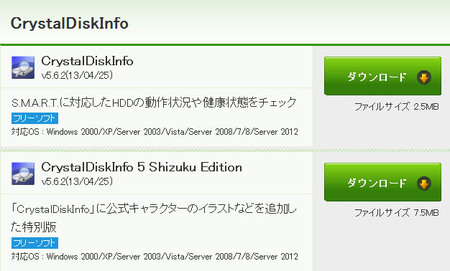
普通の人は上、2次元の価値が解る上に2D萌えスキルを持っている人は下をダウンロードさせてもらいましょう。
インストール中に1点注意する箇所がございます。
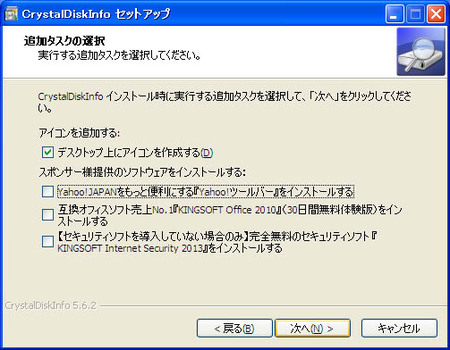
デスクトップ上にアイコンを作成は良いけれど、下3つはCDIとは無関係。
作者殿へ寄付をしたいならチェックを入れてインストールし実際に使えば良いと思うけれど、会社や学校、他人のパソコンなら全部チェックを外した方がよろしいかと。
インストールが終わると、すぐに起動するはず。
2.SSDの「総書込量(NAND)」から1日平均を出す
私のメインPCにてCDIを実行し、SSDを選択している画面。
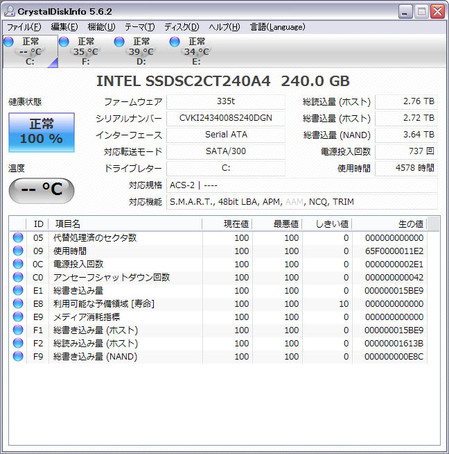
ちなみに、やたら使用時間が長い理由は、電源を切る前に力尽きて寝たり、仕事の休憩時間に当サイトをリモートでいじる際、電源を落とさず出社している為。
時間の方が分り易い為、先にこれを例にすると、このSSDを購入し使用を始めた時期は昨年12月頃なので約10ヶ月(約300日)が経過。という事は、4,578時間/300日で1日平均15時間くらい電源が入っているという事に。
では本題。使用時間の2つ上、総書込量(NAND)の3.64TBを1日平均にすると、3.64TB/300日なので、0.012TB/1日という事に。1TBを約1000GBとすると12GB/1日くらい。
もう1つ、仕事手伝い用のサブPCもCDIで数値を見たので参考まで。
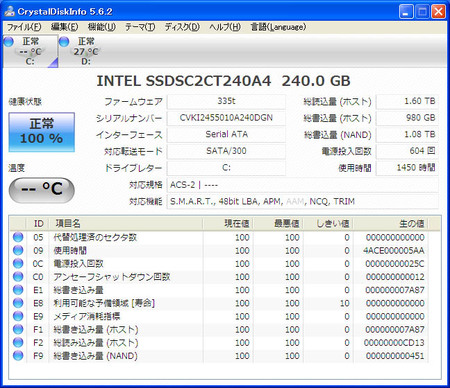
総書込量(NAND)は1.08TBなので、300日で割ると1日平均3.6GBくらい。主に会計ソフト用なのでこの数値は結構でかいと思うけれど、SkypeでのTV会議が関係しているのか。
メインPCは12GB、サブPCは面倒なので3.6GB。
SSDの型番は、いずれも上に表示されている通り、インテルのSSDSC2CT240A4(インテルの砂コン335シリーズ240GB)。
必要な情報は、1日あたりの総書込量、SSDの型番、この2つ。
3.SSD耐久テストの一覧を参考に試算
次はSSDが壊れるまで書込を続けるテストをされている凄まじいサイト。
SSD耐久テスト- 寿命一覧表、耐久力一覧表
http://botchyworld.iinaa.net/ssd_list.htm
この中の「耐久力一覧表」を解説用に拝借。
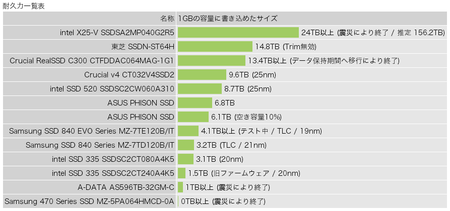
私が所有しているSSDは下から3番目のインテル製品240GB。震災での中止分を除くと最低ですな。
該当する型番が無い場合はコントローラが同じ物を探しましょう。判らないなら、自分のSSDの型番(CDIに表示されている)と、上のURLを質問掲示板に貼り付けて「最も近い機種はどれでしょうか?」と聞けば誰か答えてくれるかも知れない。
上の表の右の数値は「1GBに書き込めたサイズ」となっている為、240GBなら1.5TBx240GBとなり360TB分。
360TBを360,000GBへ変換すると、私の2種類のPCのSSD寿命は以下の通り。
- メインPC・・3万日(360,000GB/12GB)
- サブPC・・10万日(360,000/3.6GB)
メインPCのSSD寿命は単純に82年くらい、サブPCは274年くらい。
しかしこれは本当に単なる割り算なので、より近付けるならSSD内での負荷も入れて計算出来るリンク先の計算用の一覧を使わせてもらいましょう。
私程度の使い方なら、目安なものの一生壊れないという、それがSSD。いや、運が悪ければ明日にでもぶっ壊れると思うけれど。
HDDのセクタ不良の監視方法
HDDのエラーを知り、監視する方法。
1.CDIをインストールして起動
SSDの1と同じなので省略。
2.警告の出ているストレージを選択
SSDの説明時には黄色くなっていなかったけれど、設定をデフォルトにするとDisk1に警告が出ております。1年以上前からこの状態。
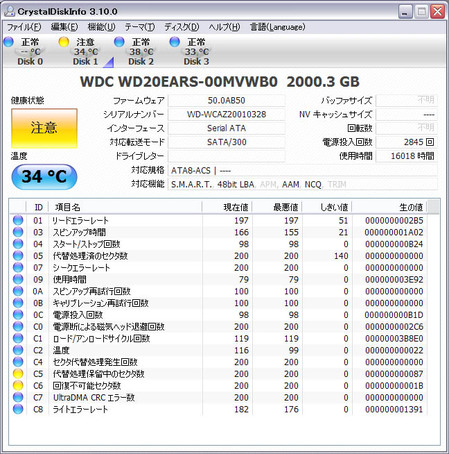
黄色い2つは代替えセクタ、簡単にいうとHDD内の一部が壊れているけれど修復出来ないので放置して避けているような感じ。
置き換えると、終わらない道路の工事中。もっと解り難くなるかも知れないけれど、ゴルフのフェアウェイに出来たディボット(クラブで掘ってしまった穴や削られた芝)へ応急処置として砂を詰め、後から打つ人のボールの邪魔をしないような。
これは直らないディボットのようなもので、とりあえず不良箇所は使わずに、正常な部分のみ使用する事でデータが壊れないように制御しているわけですな。
見る箇所は、右端の列「生の値」。C5(代替え保留中~)は「87」、C6「回復不可能~」は「1B」。設定変更は左上のでかい「注意」をクリック。
ちなみに数値は10進法(0~9)では無く、16進法(0~F、0,1,2,3~9,A,B,C,D,E,F)になっており、Fの次は桁が繰り上がって0。
3.代替えセクタの許容値範囲を拡大
「注意」ボタンを押すと下のような設定窓が出るはず。「正常」でも出るけれど。

デフォルト(標準)設定は、いずれも「01h」。この際、「h」は気にせず左の2桁にご注目有れ。
C5の生の値は「87」、C6は「1B」だったので、C5を「88」以上、C6を「1C」以上に設定したものが上の赤枠。細かい設定が面倒なので適当に「8A」、「1D」としております。
適用ボタンを押した後の画面が下の画像。
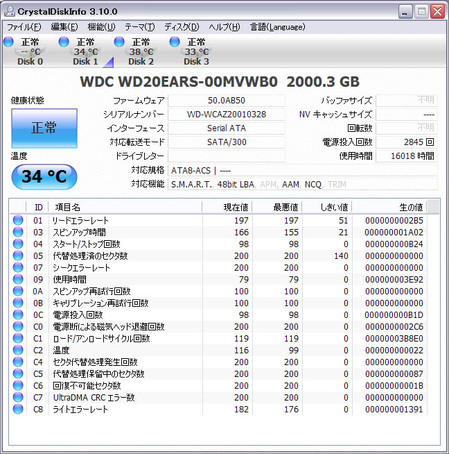
生の値は変わるわけが無いけれど、健康状態が「注意」から「正常」になっており、CDIを常駐しているなら、どのくらいの時間で「注意」になるか見ておけば良いわけですな。
常駐させるには、メニューの「機能」より「常駐」をクリック。するとタスクバーに色と温度を表示した青いアイコンが出るはず。
あまりにも「注意」になるまでの期間が短いなら、パターン青なので使徒の侵攻速度が速すぎるのかも知れない。意味不明失礼。
ちなみに私は、SSDやHDDがいつぶっ壊れても良いので気にしておりません。
バックアップすれば監視不要(まとめ)
SSD寿命を試算してみたり、HDDのセクタ不良を監視するとかやってみたけれど、寿命やセクタ不良は大してあてにならないと考え、いつ突然故障しても慌てないようバックアップしておきましょう。
私のメインPCはストレージが4台。内訳は、SSD 240GB + HDD 250GB / HDD 2TB + HDD 2TB。サブPCは2台で、SSD 240GB + HDD 250GB。
ストレージ満載自慢をしているわけでは無く、これが言いたいだけ。
黒は無視で。左の4台がメインPCのストレージ構成。
バックアップは重要と言うとそうですかで終わるかも知れないので言い方を変えると、バックアップしておけばパソコンがどう壊れようと後悔する事はございません。
下に同期できるバックアップ用フリーソフトを2種類(ばっくんちょ、RealSync)紹介するので、バックアップを知らなかった、やっていないなら是非御覧有れ。

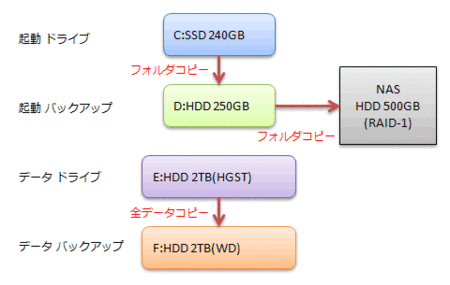





>2次元の価値が解る上に2D萌えスキルを持っている人は下をダウンロード
とりあえず2次元は趣味の問題としても、コレw画面専有面積っていうか、モニタ内の場所取り過ぎだろw
ウィンドウの縁ドラッグしても小さくできねぇし、最小化しない限り意地でも2次絵は表示させる仕様ワロタw
>作者殿へ寄付をしたいならチェックを入れてインストールし
新規インスコの際にチェックを外して既に入れてある環境ですと、VerUPに上書きインスコする際は自動でチェック外れてくれますな。
これは良心的。
>電源を切る前に力尽きて寝たり、仕事の休憩時間に当サイトをリモートで
もう24時間可動でいいじゃないw いいよーこっちの世界においで~w
>この数値は結構でかいと思うけれど、SkypeでのTV会議が関係しているのか
いや、OSの制御下に無いウェアレベリングやGCでも書込は発生しますし。
>この中の「耐久力一覧表」を解説用に拝借
有名ドコロはひと通りあるのになぜかPlextor製はやってくれない件w
>該当する型番が無い場合はコントローラが同じ物を探しましょう
いや、せめてNANDも同じじゃないとダメですよ。
Plextor事件なんか同じ型番ですらPCBパッケージごと変えられてましたし。
もっと触れておくなら、仮にコントローラとNANDが同じであっても、メーカーのファームウェアでウェアレベリングやGCの頻度は違いますので、寿命は同じにならないです。
つまり同メーカー同型番のファームウェア違いですら変わると思ってOK
>メインPCのSSD寿命は単純に82年くらい、サブPCは274年くらい
表の一番上のX25-Vがいかにマジキチ仕様かが解りますな。
ブログ主殿いわく実証結果に基づけば間違いなくSLCだろうとのことw
>Disk1に警告が出ております。1年以上前からこの状態
WD製HDDのファームウェアが持ってるSMART基準はよく知りませんが、回復不能セクタ出てるし、コレわりと末期じゃないの?
>これは直らないディボットのようなもので、とりあえず不良箇所は使わずに、
>正常な部分のみ使用する事でデータが壊れないように制御
応急で穴を埋めてるってよりも、ここに穴があるから通らないでのフラグを立てとくイメージ、そこにあったデータを代替地に移して該当箇所をOSに使わせなくする処置ですな。
>C5(代替え保留中~)は「87」、C6「回復不可能~」は「1B」
C5とC6があるのに05の代替処理済がゼロなのがよくわからないというか、WD製ならではの仕様なのかわたし的に凄い謎?
ソレ代替してねぇじゃんw的な何か
>数値は10進法(0~9)では無く、16進法
メニューの 機能>上級者向け機能>生の値
のところで表示を10進に変更できますし、そうしたほうが個数を把握しやすいというか、16進とか普段触れてない人にも分かりやすいと思うんですがw
>C5の生の値は「87」、C6は「1B」だったので、C5を「88」以上
だからまずは10進表示に変更してからにしませんかw
普通に16進でヤレとかなんかすごく初心者に厳しいw
>パターン青なので使徒の侵攻速度が速すぎるのかも知れない
そもそもパターン青は単にMAGI解析による使徒の波長ってだけですから、進行速度は関係無いとLDBOX所有者の私は思うのであります。
ちなみにパターンイエローやレッドは劇中に出てきませんな。
>ちなみに私は、SSDやHDDがいつぶっ壊れても良いので気にしておりません
とはいえ、わりと安いものでもないし、せめて保証期間内は頑張ってほしいなw
>SSD寿命を試算してみたり、HDDのセクタ不良を監視するとかやってみた
>寿命やセクタ不良は大してあてにならないと考え、
>いつ突然故障しても慌てないようバックアップしておきましょう
ワロタw ここまで前置きとかw 「SSD耐久テスト」がダシにされとるw
>バックアップしておけばパソコンがどう壊れようと後悔する事は
そうかなぁ、スッポンとか後悔系のショック大きいと思うのw
むしろデータがまったく関係ないだけにw
>下に同期できるバックアップ用フリーソフトを2種類
やっぱりイメージ化は推さないのなw
>CrystalDiskInfo
シズクエディションは個人で使って面白がる物だと思っていましたが、DiskMarkと共にレビュー記事でもたまに見かけますね。猛者なのか中二病チックなのか、判断に迷うところがあります。
>SSDの「総書込量(NAND)」から1日平均を出す
私使用のSSDは、購入が2012年5月で使用時間が2980時間、総書込量(NAND)が1.71TBでした。ということは、17ヶ月=510日で2980時間ですから、1.71TB/510日で、おおよそ3.35GB/1日。
>SSD耐久テストの一覧を参考に試算
私のSSDはインテルの520シリーズですから、テスト結果の書き込み可能容量は8.70TB×120=1,044,000(104万4千)GB。で、1,044,000/3.35=311641(31万1641)日で、853年。鎌倉時代へタイムスリップも可能です。
>HDDのセクタ不良の監視方法
私は自分で使用しているストレージで「注意」が表示された事が無いのですよね。表示されずに壊れた事はありますから、個人的には警告表示の内容は気にせず、最悪値としきい値を見比べるために使用しています。
>バックアップ
相変わらずヒツジ先輩のバックアップは本当に個人かと思うほどに厳重な。私は週末にCドライブのクローン作成(ABCの3世代あり、新たなクローンはAに、AはBに変更、BはCに変更、最も古いCは削除、という具合)、ほか重要データは手動で外付けHDDへ個別にコピー、というだけですね。
そういえば、外付けSSDとしてインテルのX25-Vを持っているのですけれど、恐らく総書き込み量は5TB以下だと思うのですよね。めったに使いませんけれど、推定156TB/1GBなら、X25-Vは40GBですから書き込み可能容量は6240TB。1年で10TB書き込んでも624年も使える計算という。
やっぱりインテル、100年経っても大丈夫。